La modification de cette commande entraînera le rechargement de la page.
Guide d’utilisation de macOS
- Bienvenue
-
- Afficher les apps intégrées
- Ouvrir des apps
- Utiliser les fenêtres d’app
- Utiliser des apps en mode plein écran
- Utiliser des apps en Split View
- Utiliser Stage Manager
- Obtenir des apps à partir de l’App Store
- Installer et réinstaller des apps à partir de l’App Store
- Installer et désinstaller d’autres apps
-
- Changer les réglages système
- Choisir le fond d’écran
- Utiliser un économiseur d’écran
- Ajouter une adresse courriel et d’autres comptes
- Automatiser des tâches avec Raccourcis
- Créer un Memoji
- Modifiez les images de profil des personnes
- Modifier la langue du système
- Agrandir le texte et d’autres éléments à l’écran
-
- Configurer un mode de concentration pour rester concentré sur une tâche
- Configurer Temps d’écran pour soi-même
- Utiliser Dictée
- Envoyer des courriels
- Envoyer des messages texte
- Passer un appel FaceTime
- Modifier des photos et des vidéos
- Utiliser Texte en direct pour interagir avec du texte dans une photo
- Lancer une note rapide
- Obtenir un itinéraire
-
- Travailler sur plusieurs appareils avec Continuité
- Utiliser l’iPhone comme caméra Web
- Utiliser l’iPhone avec Vue du bureau
- Diffuser du son et des vidéos avec AirPlay
- Utiliser un clavier et une souris pour contrôler Mac et iPad
- Effectuer des transferts entre des appareils
- Déverrouiller votre Mac avec l’Apple Watch
- Effectuer et recevoir des appels téléphoniques sur un Mac
- Synchroniser de la musique, des livres et plus encore entre des appareils
-
- Qu’est-ce que le partage familial?
- Configurer le partage familial
- Ajouter un utilisateur ou un groupe
- Configurer Temps d’écran pour un enfant
- Partager les achats avec la famille
- Regarder ou écouter des contenus ensemble avec SharePlay
- Partager une photothèque
- Collaborer à des projets
- Trouver du contenu partagé avec vous
- Localiser famille et amis
- Jouer à des jeux avec vos amis
-
- Protéger les données personnelles
- Utiliser la protection de la confidentialité dans Mail
- Contrôler l’accès à la caméra
- Utiliser Connexion avec Apple pour les apps et les sites Web
- Configurer le Mac pour en assurer la sécurité
- Protégez vos données
- Créer une clé d’identification
- Comprendre les mots de passe
- Réinitialiser le mot de passe de session du Mac
- Sécuriser l’identifiant Apple
- Localiser un appareil égaré
-
- Connecter un écran externe
- Utiliser la caméra intégrée
- Connecter un accessoire sans fil
- Utiliser des AirPods avec le Mac
- Optimiser la durée de vie de la batterie de votre Mac
- Optimiser votre espace de stockage
- Graver des CD et des DVD
- Contrôler les accessoires du domicile
- Exécuter Windows sur le Mac
- Ressources pour votre Mac
- Ressources pour vos appareils Apple
- Copyright

Si Wi-Fi n’apparaît pas dans les réglages Réseau sur votre Mac
Si votre ordinateur est compatible avec des services réseau sans fil, mais que l’option Wi-Fi n’apparaît pas dans les réglages Réseau, il se peut que le service Wi-Fi ne soit pas configuré.
Sur votre Mac, choisissez le menu Pomme

 dans la barre latérale. (Vous devrez peut-être faire défiler vers le bas.)
dans la barre latérale. (Vous devrez peut-être faire défiler vers le bas.)Cliquez sur le menu contextuel Action
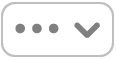 à droite, puis choisissez Ajouter un service.
à droite, puis choisissez Ajouter un service.Cliquez sur le menu contextuel Interface, puis choisissez Wi-Fi.
Saisissez un nom dans le champ Nom du service, puis cliquez sur Créer.
Voir aussiConnecter le Mac à Internet via Wi-Fi
Merci de vos commentaires.